Word2010導航窗格輕松玩轉(zhuǎn)長文檔搜索與導航
在老版本的Word軟件按中瀏覽和編輯多頁數(shù)的長文檔比較麻煩,為了尋找和查看特定內(nèi)容,不是拼命滾動鼠標滾輪就是頻繁拖動滾動條,浪費很多時間。Word2010特別為長文檔增加了“導航窗格”,不但可以為長文檔輕松...
在老版本的word軟件按中瀏覽和編輯多頁數(shù)的長文檔比較麻煩,為了尋找和查看特定內(nèi)容,不是拼命滾動鼠標滾輪就是頻繁拖動滾動條,浪費很多時間。Word2010特別為長文檔增加了“導航窗格”,不但可以為長文檔輕松“導航”,更有非常精確方便的搜索功能。

如何打開Word2012的“導航窗格”
在Word2010中打開一份頁數(shù)比較多的超長文檔,單擊Ribbon菜單欄上的“視圖”頁卡,在到“視圖”功能區(qū)勾選“顯示”區(qū)域中的“導航窗格”,即可在Word2010編輯窗口的左側(cè)打開“導航窗格”。
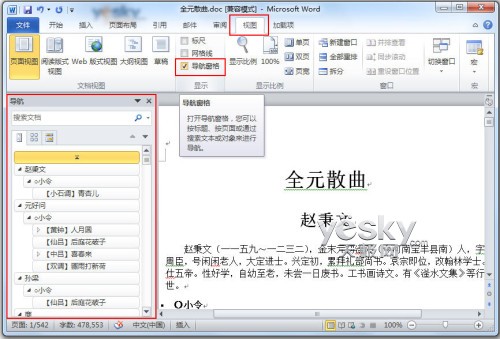
圖示:在Ribbon功能區(qū)打開Word2012的“導航窗格”
Word2010新增的文檔導航功能的導航方式有標題導航、頁面導航、搜索導航,可以你輕松查找、定位到想查閱的段落或特定的對象。

Word2012的“導航窗格”的標題導航、頁面導航、搜索導航按鈕
標題導航
Word2012文檔標題導航類似之前Word版本中的文檔結(jié)構(gòu)圖,但是操作功能更加豐富簡單。我們打開Word2010的“導航窗格”后,單擊最左邊的“瀏覽你的文檔中的標題”按鈕,文檔導航方式即可切換到“文檔標題導航”。對于包含有分級標題的長文檔,Word2010會對文檔進行智能分析,并將所有的文檔標題在“導航窗格”中按層級列出,只要單擊標題,就會自動定位到相關(guān)段落。
右鍵單擊標題,我們可以從右鍵菜單中看到更多豐富的操作功能,比如升級、降級、在指定位置插入新標題或者副標題、刪除(標題)、選擇標題內(nèi)容、打印標題內(nèi)容、全部展開、全部折疊、指定顯示標題級別等等,我們可以通過它們輕松快速地切換到所需的位置以及調(diào)整文章標題內(nèi)容。
比如我們可以選擇“全部折疊”將大綱層次折疊起來隱藏嵌套標題,這樣您即使面對具有深層結(jié)構(gòu)的復(fù)雜長文檔,也能夠使用文檔結(jié)構(gòu)圖輕松自如地工作。點擊黑色小三角可以輕松查閱不同層級的標題以及嵌套標題。我們還可以用鼠標輕松拖動“導航窗格”中的文檔標題,重排文檔結(jié)構(gòu)。
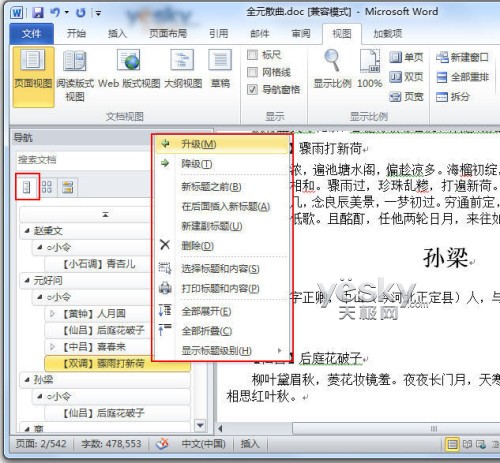
頁面導航
單擊“導航窗格”里中間的“瀏覽你的文檔中的頁面”按鈕,即可將文檔導航方式切換到“文檔頁面導航”,Word2010會在“導航”窗格上以縮略圖形式列出文檔分頁,只要單擊分頁縮略圖,就可以定位到相關(guān)頁面查閱。
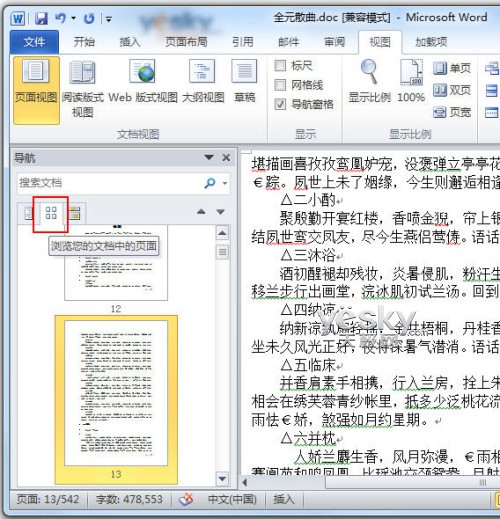
搜索導航
Word2010除了可以文檔標題和頁面方式進行導航,還可以通過關(guān)鍵詞搜索進行導航,單擊“導航窗格”上的“瀏覽你當前搜索的結(jié)果”按鈕(最右邊),然后在文本框中輸入搜索關(guān)鍵詞,“導航窗格”上就會列出包含關(guān)鍵詞的導航塊,鼠標擺上去還會顯示對應(yīng)的頁數(shù)和標題,單擊這些搜索結(jié)果導航塊就可以快速定位到文檔的相關(guān)位置。
小技巧:我們按下“Ctrl+F”搜索組合鍵,其實也可以快速打開Word2010的“導航窗格”。
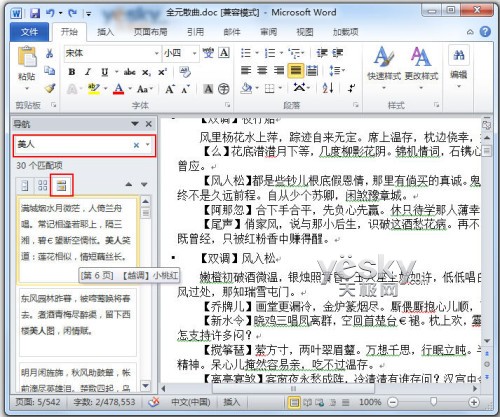
如果搜索結(jié)果數(shù)量實在太大,“導航窗格”中便不會顯示具體的搜索結(jié)果導航塊,而是用文字告訴用戶可以點擊右邊的上下三角小按鈕查詢上一個或者下一個搜索結(jié)果。
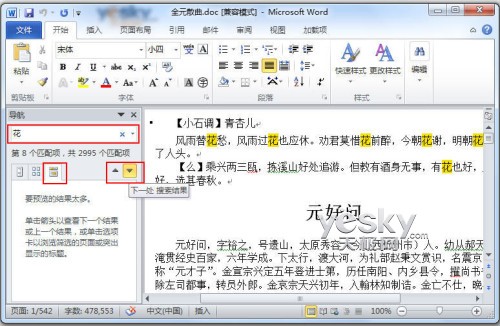
在Word2010的搜索導航中,我們還可以對特定對象進行搜索和導航。比如圖形、表格、公式、批注等等。單擊搜索框右側(cè)放大鏡后面的箭頭按鈕,從右鍵菜單中選擇“查找”欄下面的相關(guān)選項,就可以快速查找文檔中的圖形、表格、公式和批注。功能強大又方便。
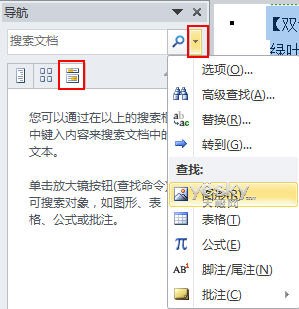
Word2010的“導航窗格”提供了豐富的導航和搜索功能,各有特點:標題導航層次分明,操控靈活自如,但是必須對長文檔設(shè)置好各級標題,特別餓適合論文等要求條理清晰的長文檔;頁面導航方便快捷,但是只能定位到相關(guān)頁面,精確度不高;搜索導航可以針對關(guān)鍵詞和特定對象做搜索和導航,結(jié)果精確,但如果文檔中搜索對象數(shù)量較多,還需要進行“二次查找”。我們可以充分利用Word2010的“導航窗格”及其豐富的功能特性,結(jié)合自己的實際需要,綜合使用幾種導航方式。如果您經(jīng)常編輯一些比較復(fù)雜的長文檔,不妨試試Word2010的“導航窗格”,讓它為你精確“導航”,快速查閱和定位特定的段落、頁面、文字和對象。
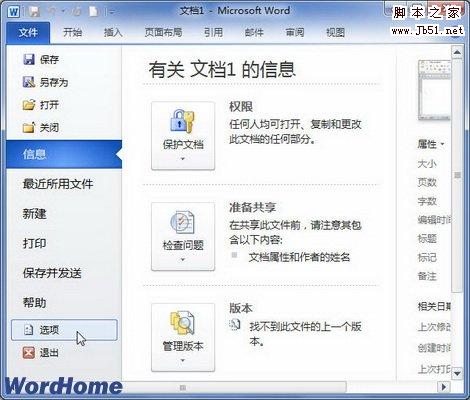
Word2010中Insert鍵的妙用
在Word2010文檔中,用戶可以將鍵盤上的Insert鍵作為粘貼命令的快捷鍵,不過需要同時取消“使用Insert控制改寫模式”功能。設(shè)置用Insert粘貼功能的步驟如下所述: 第1步,打開Word2010文檔窗口,依次單擊&ldqu...
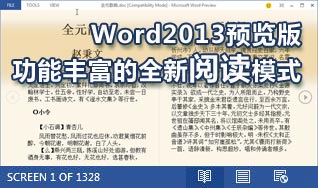
體驗Word2013預(yù)覽版功能豐富的全新閱讀模式
7月中旬,微軟在舊金山召開發(fā)布會,首席執(zhí)行官史蒂夫•鮑爾默宣布推出新一代MicrosoftOffice預(yù)覽版。新一代Office采用全新人性化設(shè)計,完美支持包括平板電腦在內(nèi)的Windows設(shè)備上使用觸控、手寫筆、鼠標或鍵盤進...

如何找回U盤中丟失的word文檔
在每個經(jīng)常使用電腦辦公的朋友們,都會有很多的文件進進出出一般都是采用U盤隨身攜帶的。特別是人事處、行政處的工作人員們,經(jīng)常會使用到Officeword這個軟件,寫文檔、發(fā)通告或者會議記錄等等。而這些文件基本上都...

無法正常打開U盤Word文檔的三大解決方法
一個小小的U盤,在我們?nèi)粘5墓ぷ骱蛯W習中扮演者不可或缺的角色。里面大量的Word文件存儲在里面,可以隨時使用,有很多東西電腦里都沒有備份的。那么這個時候我們的u盤,突然無法打開被損壞了或者說word文件損壞打不開。...

Word和Excel為學生評語批量插入學習等級
同事拿過來一份關(guān)于學生評語的Word文檔,如圖1所示,要求在數(shù)學成績的后面插入關(guān)于學習等級的評價,這里的等級必須根據(jù)數(shù)學成績作出判斷,分不及格、良好、優(yōu)秀等不同級別。針對上述要求,如果單純在Word中進行操作,步驟將...

Word2010字數(shù)統(tǒng)計在哪里
問:OfficeWord2010中的字數(shù)統(tǒng)計在哪里,找了好久都沒找到這個功能,怎么和以前的版本都不大一樣啊?答:Word2007是點“審閱”,工具欄上有個字數(shù)統(tǒng)計,Word2010在“工具”中的“字數(shù)統(tǒng)計&rdqu...

